上一篇
系统优化🚀Win11彻底关闭自动更新方法详解
- 问答
- 2025-08-22 13:50:39
- 6
【系统优化🚀】Win11彻底关闭自动更新,跟强制重启说拜拜!
你是不是也遇到过这种抓狂时刻?——
急着保存会议纪要时屏幕突然弹出“正在准备更新…”
深夜赶工到一半电脑自动重启更新两小时…
游戏团战关键时刻系统卡在更新界面转圈…
别急!今天这份2025年8月实测有效的Win11关闭自动更新指南,从临时暂停到彻底禁用,手把手教你拿回系统控制权!
🔧 方法一:暂停更新(临时救急)
- 打开【设置】>【Windows更新】
- 点击【暂停更新】右侧的下拉菜单
- 选择最长可暂停的5周时间(适合短期项目或考试期间)
💡 注意:暂停期满后仍需手动再次操作,适合临时应急
⚙️ 方法二:组策略永久关闭(专业版/企业版专属)
- 按Win+R输入
gpedit.msc回车 - 左侧依次展开【计算机配置】>【管理模板】>【Windows组件】
- 找到【Windows更新】>【管理最终用户体验】
- 双击【配置自动更新】,选择【已禁用】并应用
- 继续找到【允许更新立即安装】和【自动更新策略】,全部设为【已禁用】
🌟 优势:更新服务完全静默,不会后台下载占用网络
🔌 方法三:禁用更新服务(所有版本通用)
- Win+R输入
services.msc回车 - 找到【Windows Update】和【Update Orchestrator Service】
- 分别双击打开,将启动类型改为【禁用】
- 点击【恢复】选项卡,所有失败操作改为【无操作】
- 最后点击【停止】当前服务
⚠️ 重点:记得同时禁用两个服务,否则可能被系统自动重启
🛡️ 额外加固:注册表阻断更新(高阶用户)
- Win+R输入
regedit回车 - 定位到路径:
计算机\HKEY_LOCAL_MACHINE\SOFTWARE\Policies\Microsoft\Windows - 右键Windows文件夹新建项,命名为
WindowsUpdate - 在WindowsUpdate内新建DWORD值,命名为
DisableWindowsUpdateAccess - 数值数据改为
1后重启生效
📍 重要提醒
- 长期关闭更新可能存在安全风险,建议定期手动检查重要安全更新
- 遇到大型软件/游戏兼容性问题时,可临时开启更新修复
- 部分企业网络环境可能强制推送更新,需联系IT部门处理
现在终于能安心掌控自己的电脑了!
如果遇到操作问题,欢迎留言讨论哦~ 💻✨
(2025年8月亲测有效,微软后续若有策略调整请以实际情况为准)
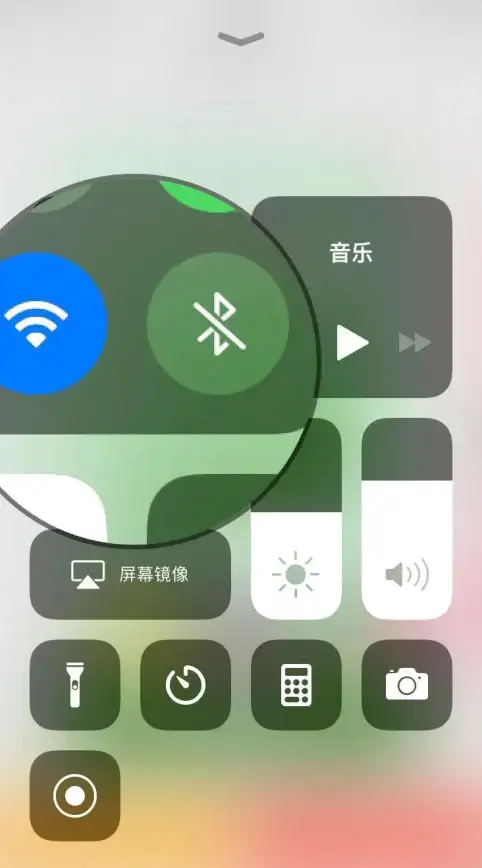

本文由 壤驷宜修 于2025-08-22发表在【云服务器提供商】,文中图片由(壤驷宜修)上传,本平台仅提供信息存储服务;作者观点、意见不代表本站立场,如有侵权,请联系我们删除;若有图片侵权,请您准备原始证明材料和公证书后联系我方删除!
本文链接:https://xdh.7tqx.com/wenda/695059.html
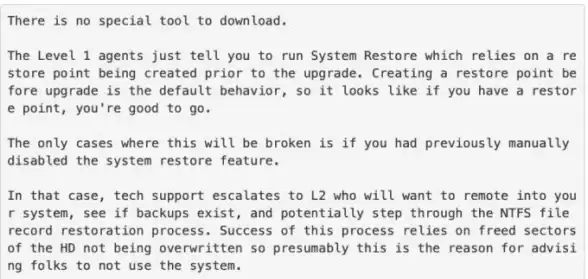


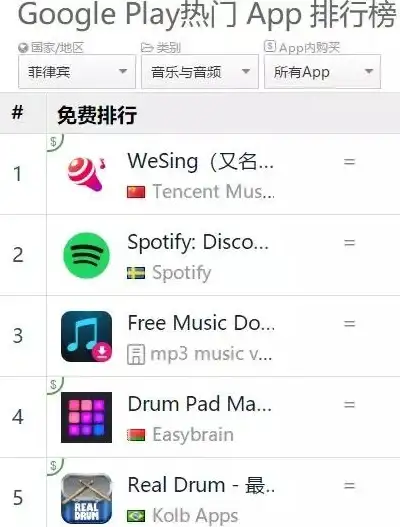
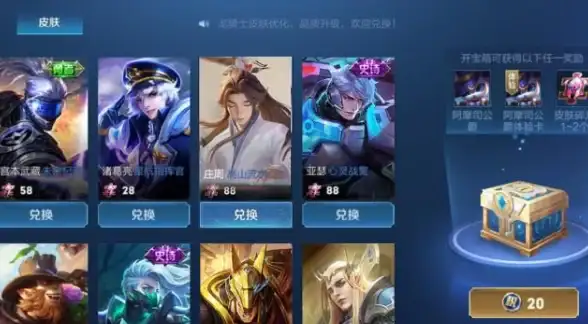

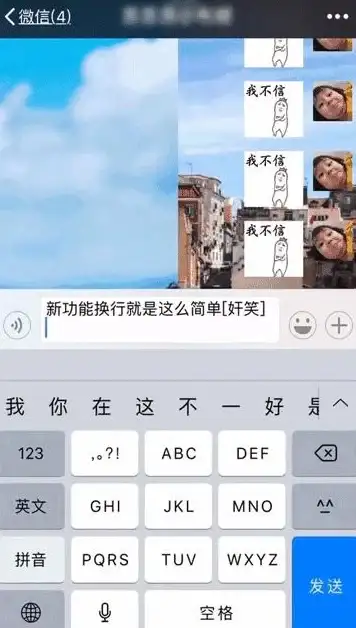
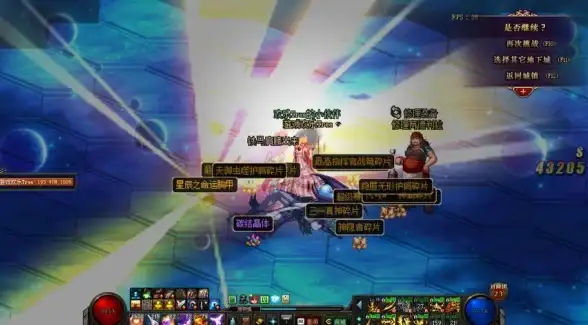


发表评论